Der Windows 11 Smart Screen schützt bei Downloads und der Installation von Malware, der Schutz kann aber deaktiviert / angepasst werden!Inhalt:
1.) ... In Windows 11 den Smart Screen anpassen!
|
| (Bild-1) Wo kann ich den Windows 11 Smart Screen anpassen? |
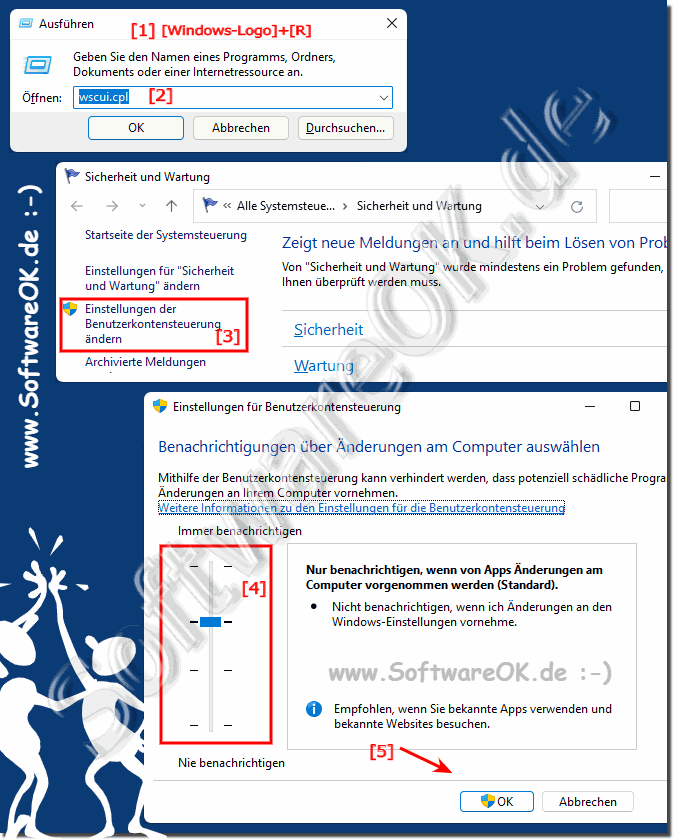 |
2.) Gedanken und Überlegungen zu Smart Screen und Schutz!
Ein "Smart Screen" ist in der Regel eine Bezeichnung für eine Sicherheitsfunktion in einem Betriebssystem oder einem Webbrowser, die dazu dient, Benutzer vor schädlichen Downloads und gefährlichen Websites zu schützen. Diese Funktionen werden oft verwendet, um potenziell schädliche oder unsichere Dateien zu erkennen und den Benutzer vor deren Download oder Ausführung zu warnen.
In einer zunehmend vernetzten Welt, in der Daten und Informationen leicht zugänglich sind, ist der Schutz von Geräten und persönlichen Daten von größter Bedeutung. Smart Screens spielen eine wichtige Rolle bei der Sicherung dieser Informationen.
In einer zunehmend vernetzten Welt, in der Daten und Informationen leicht zugänglich sind, ist der Schutz von Geräten und persönlichen Daten von größter Bedeutung. Smart Screens spielen eine wichtige Rolle bei der Sicherung dieser Informationen.
Seien Sie vorsichtig mit Downloads: Downloads aus dem Internet können gefährlich sein, da sie potenziell schädliche Software, Viren oder Malware enthalten können. Smart Screens sind ein wichtiger Schutzmechanismus, um Nutzer vor solchen Bedrohungen zu warnen.
Benutzerfreundlichkeit: Schutzvorrichtungen sollten benutzerfreundlich sein, da sie von Personen mit unterschiedlichen technischen Kenntnissen verwendet werden. Smart Screens sind oft so konzipiert, dass sie Warnhinweise in verständlicher Sprache anzeigen und den Benutzern bei Bedarf Anweisungen zur sicheren Verwendung geben.
Aktualisieren und anpassen: Die Bedrohungslandschaft ändert sich ständig, daher ist es wichtig, dass Smart Screens regelmäßig aktualisiert und angepasst werden, um neue Bedrohungen zu erkennen. Dies erfordert kontinuierliche Forschung und Entwicklung.
Fehlalarme vermeiden: Schutzmechanismen sind zwar wichtig, müssen aber auch so ausgelegt sein, dass sie nicht zu häufig Fehlalarme auslösen. Zu viele Warnungen können dazu führen, dass Benutzer Sicherheitsfunktionen deaktivieren, was zu weniger Schutz führt.
Zusammenarbeit: Der Schutz vor Bedrohungen erfordert häufig die Zusammenarbeit zwischen verschiedenen Parteien, einschließlich Betriebssystemherstellern, Browseranbietern, Entwicklern von Antivirensoftware und Benutzern selbst. Das Sicherheitsbewusstsein und die Einhaltung von Sicherheitsrichtlinien sind von entscheidender Bedeutung.
Verantwortung des Benutzers: Trotz des Vorhandenseins von Smart Screens sollten Benutzer ihnen nicht blind vertrauen. Sie sollten sich darüber im Klaren sein, dass sie eine wichtige Rolle bei der Sicherheit ihrer Geräte und Daten spielen, indem sie sichere Praktiken wie regelmäßige Updates, Passwortschutz und die Überprüfung von Downloads befolgen.
Insgesamt sind Smart Screens und ähnliche Sicherheitsmechanismen entscheidend, um die Nutzer vor den zahlreichen Bedrohungen aus dem digitalen Raum zu schützen. Sie sollten jedoch immer als Teil eines umfassenden Sicherheitsansatzes betrachtet werden, der ein bewusstes Nutzerverhalten sowie regelmäßige Updates und Wartungen umfasst.
3.) Wichtige Fragen und schnelle Antworten zum Thema!
1. Wie kann ich den Windows 11 Smart Screen anpassen?
- Du kannst den Windows 11 Smart Screen anpassen, indem du die Smart-Screen-Einstellungen über das Ausführen-Fenster aufrufst und den Regler entsprechend verschiebst.
2. Welche Tastenkombination öffnet das Ausführen-Fenster in Windows 11?
- Die Tastenkombination `Windows-Logo + R` öffnet das Ausführen-Fenster in Windows 11.
3. Welchen Befehl sollte ich eingeben, um die Smart-Screen-Einstellungen in Windows 11 zu ändern?
- Du solltest den Befehl `wscui.cpl` eingeben, um die Smart-Screen-Einstellungen in Windows 11 zu ändern.
4. Was passiert, wenn ich den Regler für den Windows 11 Smart Screen ganz nach unten verschiebe?
- Wenn du den Regler für den Windows 11 Smart Screen ganz nach unten verschiebst, wird der Smart Screen deaktiviert, und bestimmte Benachrichtigungen werden nicht mehr angezeigt.
5. Wie kann ich den Windows 11 Smart Screen deaktivieren?
- Du kannst den Windows 11 Smart Screen deaktivieren, indem du den Regler in den Smart-Screen-Einstellungen ganz nach unten verschiebst.
6. Welche Rolle spielt der Smart Screen bei der Sicherung von Informationen in einer vernetzten Welt?
- Der Smart Screen spielt eine wichtige Rolle bei der Sicherung von Informationen, indem er Benutzer vor schädlichen Downloads und gefährlichen Websites schützt.
7. Warum ist der Schutz von Geräten und persönlichen Daten in einer vernetzten Welt von großer Bedeutung?
- Der Schutz von Geräten und persönlichen Daten ist in einer vernetzten Welt von großer Bedeutung, da Daten und Informationen leicht zugänglich sind und vor verschiedenen Bedrohungen geschützt werden müssen.
8. Welche Sicherheitsfunktionen bietet der Smart Screen in Windows 11?
- Der Smart Screen in Windows 11 bietet Sicherheitsfunktionen zum Schutz vor schädlichen Downloads und gefährlichen Websites, indem er potenziell unsichere Dateien erkennt und den Benutzer warnt.
9. Wie war der Schutz vor schädlichen Downloads und gefährlichen Websites in früheren Windows-Versionen?
- In früheren Windows-Versionen gab es Sicherheitsfunktionen wie Antivirenprogramme und Firewalls, aber der spezifische Schutz vor schädlichen Downloads und gefährlichen Websites wurde möglicherweise nicht so umfassend durch Funktionen wie den Smart Screen bereitgestellt.
10. Wie kann ich in Windows 11 sicher im Internet surfen?
- Um sicher im Internet zu surfen, solltest du Sicherheitsmaßnahmen wie die Aktivierung des Smart Screens, die Verwendung von Antivirensoftware, regelmäßige Softwareupdates und das Vermeiden des Besuchs unsicherer Websites befolgen.
11. Welche Auswirkungen hat die Deaktivierung des Windows 11 Smart Screens auf Administratorenrechte?
- Die Deaktivierung des Windows 11 Smart Screens kann dazu führen, dass bestimmte Sicherheitswarnungen nicht mehr angezeigt werden, was die Administratorenrechte erhöhen kann, aber auch das Risiko von schädlichen Downloads erhöht.
12. Warum ist es wichtig, über Sicherheitsfunktionen wie den Smart Screen in Windows 11 informiert zu sein?
- Es ist wichtig, über Sicherheitsfunktionen wie den Smart Screen informiert zu sein, um das Risiko von Malware-Infektionen zu minimieren und die Sicherheit von Geräten und persönlichen Daten zu gewährleisten.
13. Welche Bedeutung hat der Smart Screen beim Erkennen potenziell schädlicher Dateien?
- Der Smart Screen spielt eine wichtige Rolle beim Erkennen potenziell schädlicher Dateien, indem er den Benutzer vor dem Herunterladen oder Ausführen von Dateien warnt, die als unsicher eingestuft werden.
14. Gibt es alternative Methoden zum Schutz vor Malware in Windows 11?
- Ja, es gibt alternative Methoden zum Schutz vor Malware in Windows 11, wie die Verwendung von Antivirensoftware von Drittanbietern, Firewalls und regelmäßige Sicherheitsupdates.
15. Wie kann ich sicherstellen, dass meine persönlichen Daten in Windows 11 geschützt sind?
- Du kannst sicherstellen, dass deine persönlichen Daten in Windows 11 geschützt sind, indem du Sicherheitsfunktionen wie Passwortschutz, Datenschutzeinstellungen und regelmäßige Sicherheitsüberprüfungen verwendest.
16. Welche Warnungen gibt der Smart Screen, wenn potenziell schädliche Dateien erkannt werden?
- Der Smart Screen gibt Warnungen wie Sicherheitsbenachrichtigungen und Blockierungshinweise aus, wenn potenziell schädliche Dateien erkannt werden, um den Benutzer vor möglichen Bedrohungen zu schützen.
17. Welche Rolle spielt der Smart Screen beim Schutz vor Phishing-Angriffen?
- Der Smart Screen spielt eine wichtige Rolle beim Schutz vor Phishing-Angriffen, indem er Benutzer vor dem Besuch potenziell betrügerischer Websites warnt und sie daran hindert, persönliche Daten preiszugeben.
18. Wie unterscheidet sich der Smart Screen von anderen Sicherheitsfunktionen in Windows 11?
- Der Smart Screen konzentriert sich speziell auf den Schutz vor schädlichen Downloads und gefährlichen Websites, während andere Sicherheitsfunktionen wie Firewall und Antivirensoftware sich auf verschiedene Arten von Bedrohungen konzentrieren können.
19. Gibt es Möglichkeiten, den Smart Screen in Windows 11 anzupassen, um individuelle Sicherheitspräferenzen zu erfüllen?
- Ja, der Smart Screen in Windows 11 kann angepasst werden, indem die Smart-Screen-Einstellungen geöffnet und entsprechende Änderungen vorgenommen werden, um individuelle Sicherheitspräferenzen zu erfüllen.
20. Welche Schritte sind erforderlich, um den Windows 11 Smart Screen manuell anzupassen?
- Um den Windows 11 Smart Screen manuell anzupassen, öffne die Smart-Screen-Einstellungen über das Ausführen-Fenster und verschiebe den Regler entsprechend deinen Sicherheitspräferenzen.
21. Kann ich den Smart Screen in Windows 11 komplett deaktivieren, wenn ich dies wünsche?
- Ja, du kannst den Smart Screen in Windows 11 komplett deaktivieren, indem du den Regler in den Smart-Screen-Einstellungen ganz nach unten verschiebst.
22. Welche Vor- und Nachteile hat die Deaktivierung des Smart Screens in Windows 11?
- Der Vorteil der Deaktivierung des Smart Screens ist möglicherweise eine verringerte Anzahl von Sicherheitswarnungen, aber der Nachteil ist ein erhöhtes Risiko von schädlichen Downloads und gefährlichen Websites.
23. Wie wirkt sich die Anpassung des Smart Screens auf die Benutzererfahrung in Windows 11 aus?
- Die Anpassung des Smart Screens kann je nach den individuellen Sicherheitspräferenzen die Benutzererfahrung in Windows 11 entweder verbessern, indem unnötige Warnungen reduziert werden, oder verschlechtern, indem das Risiko von Sicherheitsbedrohungen erhöht wird.
24. Welche Sicherheitsaspekte sollten bei der Anpassung des Smart Screens in Windows 11 berücksichtigt werden?
- Bei der Anpassung des Smart Screens in Windows 11 sollten Sicherheitsaspekte wie der Schutz vor schädlichen Downloads, Phishing-Angriffen und potenziell gefährlichen Websites berücksichtigt werden.
25. Kann ich den Smart Screen in Windows 11 so einstellen, dass er nur bestimmte Dateien oder Websites überprüft?
- Ja, du kannst den Smart Screen in Windows 11 so einstellen, dass er nur bestimmte Dateien oder Websites überprüft, indem du entsprechende Einstellungen in den Smart-Screen-Einstellungen vornimmst.
FAQ 62: Aktualisiert am: 3 Juni 2024 12:50
